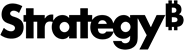Strategy ONE
Création d'un plug-in pour personnaliser la visualisation de la carte ESRI
-
Créez un dossier de plug-ins avec la structure suivante et donnez-lui un nom significatif, par exemple CustomEsriMapVis.
ConnectorForESRIMap\WEB-INF\xml\config
-
Copiez tout le dossier du plug-in et enregistrez-le dans le dossier plugins du répertoire d'installation de MicroStrategy Web. Si vous prévoyez d'utiliser votre carte ESRI personnalisée sur un appareil iOS, vous devez également copier le dossier du plug-in et l'enregistrer dans le dossier des plug-ins du répertoire d'installation MicroStrategy Mobile.
-
Copiez le fichier de configuration ESRI prêt à l'emploi, mapConfig.xml, situé sous WEB-INF/xml/config dans le répertoire d'installation MicroStrategy Web et collez-le sous WEB-INF/xml/config dans votre dossier de plug-ins. Vous apporterez toutes vos modifications de personnalisation à ce fichier de configuration. Chaque fois que des instructions font référence à mapConfig.xml, elles font référence au fichier de configuration dans le plug-in.
-
Enregistrer mapConfig.xml.
Les personnalisations suivantes nécessitent que vous apportiez des modifications au fichier de configuration ESRI dans le plug-in :
Les personnalisations suivantes nécessitent que vous ajoutiez ou apportiez des modifications à d'autres fichiers dans le plug-in :
-
Configuration de l'intégration de carte sur site ESRI
-
Inscription d'un serveur ArcGIS local
Vous devez copier et modifier le fichier de configuration du proxy. -
Génération de formes personnalisées
Vous devez créer et enregistrer un fichier KML de formes personnalisées dans le plug-in.
-